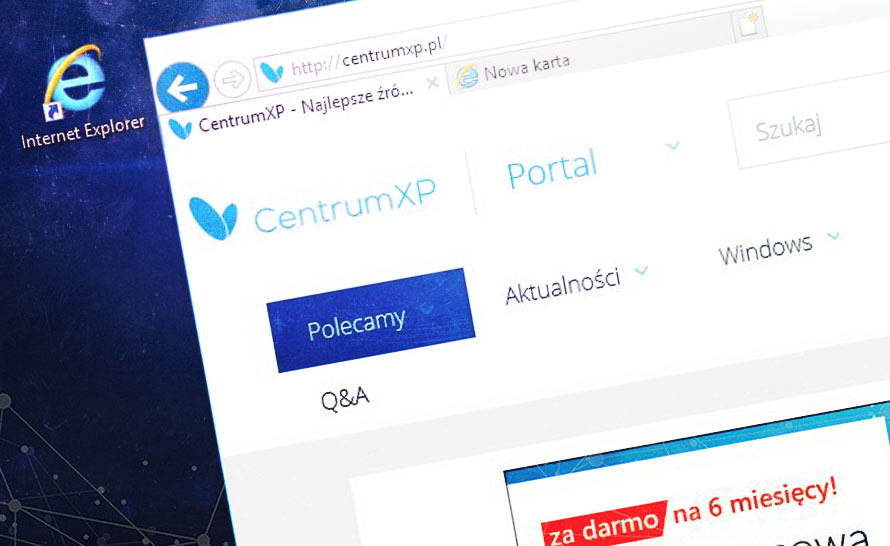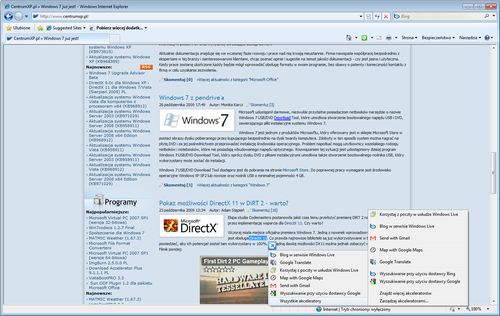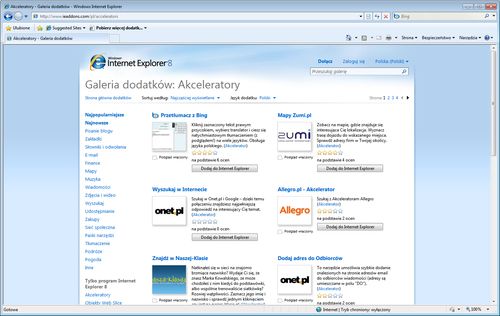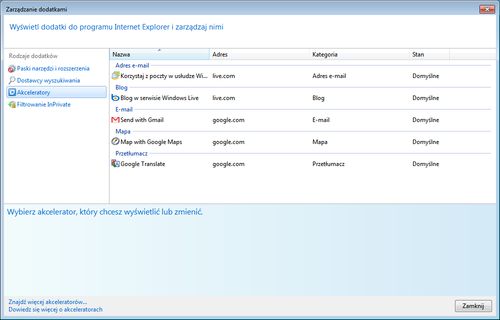Program Internet Explorer 8 oferuje szereg akceleratorów ułatwiających szybki dostęp do najbardziej potrzebnych funkcji. Akcelerator jest pluginem, który rozszerza możliwości przeglądarki IE 8 o funkcjonalność umożliwiającą wykonywanie zadań związanych z przeglądaniem, bez konieczności przechodzenia do innych stron sieci Web. Aby znaleźć dojazd, sprawdzić znaczenie słowa, przetłumaczyć tekst na inne języki, przesłać zawartość strony w wiadomości e-mail, łatwo wyszukiwać informacje i tym podobne, nie trzeba otwierać kilkunastu nowych stron i przeszukiwać ich zawartości.
Używanie akceleratorów
Jak korzystać z akceleratorów? Wystarczy otworzyć daną stronę w Internet Explorerze 8, zaznaczyć tekst, który chcemy wykorzystać i kliknąć małą ikonkę  . Teraz można już zobaczyć podgląd informacji lub zawartości, ustawiając wskaźnik myszy nad każdym akceleratorem. Przeważnie podgląd będzie wystarczający do uzyskania potrzebnej informacji, na przykład definicji lub tłumaczenia danej frazy. Jeśli jednak będzie to wciąż za mało, należy kliknąć akcelerator, a program Internet Explorer 8 otworzy usługę sieci Web przy użyciu zaznaczonego tekstu.
. Teraz można już zobaczyć podgląd informacji lub zawartości, ustawiając wskaźnik myszy nad każdym akceleratorem. Przeważnie podgląd będzie wystarczający do uzyskania potrzebnej informacji, na przykład definicji lub tłumaczenia danej frazy. Jeśli jednak będzie to wciąż za mało, należy kliknąć akcelerator, a program Internet Explorer 8 otworzy usługę sieci Web przy użyciu zaznaczonego tekstu.
Można również użyć akceleratora w odniesieniu do tekstu skopiowanego do schowka. Jeżeli w otwartym dokumencie tekstowym zawarty jest adres pocztowy i potrzebne są informacje na temat jego lokalizacji, wystarczy skopiować adres do schowka, uruchomić program Internet Explorer 8 i otworzyć w nim nową kartę. Na tej stronie w obszarze Użyj akceleratora należy kliknąć pozycję Pokaż skopiowany tekst, a następnie wskazać akcelerator wybrany do otwierania mapy.
Dodawanie nowych akceleratorów
Jeżeli standardowy zestaw akceleratorów nie wystarczy, lub potrzebna jest specyficzna funkcja, warto zapoznać sie z możliwościami innych akceleratorów, które nie są instalowane w pakiecie domyślnym. W otwartym oknie Internet Explorera klikamy przycisk Narzędzia, a następnie wybieramy polecenie Zarządzaj dodatkami. W oknie Zarządzanie dodatkami w obszarze Typy dodatków klikamy pozycję Akceleratory, a następnie przycisk Znajdź więcej akceleratorów. Otwarta zostanie strona dostawcy usług akceleratorów, klikamy więc wybraną kategorię, a następnie wybieramy żądaną usługę. W oknie dialogowym Dodaj akcelerator otrzymujemy trzy możliwe czynności:
- nowy akcelerator instalujemy klikając polecenie Dodaj. Po dodaniu akceleratora można także zaznaczyć pole wyboru Ustaw jako domyślnego dostawcę tej kategorii akceleratorów,
- istniejący akcelerator zastępujemy wybierając polecenie Zamień,
- w razie wątpliwości co do bezpieczeństwa danego akceleratora, możemy zrezygnować z jego instalacji klikając Anuluj.
Zarządzanie akceleratorami
Aby otworzyć okno konfiguracji akceleratorów, w oknie Internet Explorera 8 wybieramy z menu pozycję Narzędzia, a następnie klikamy polecenie Zarządzaj dodatkami. W nowym oknie w obszarze Typy dodatków wybieramy pozycję Akceleratory. Pojawi się lista zainstalowanych akceleratorów. Po wybraniu któregoś z nich, można zmienić status danego akceleratora klikając przycisk Włącz, Wyłącz, Ustaw jako domyślny lub Cofnij ustawienie jako domyślny (różne z nich będą pojawiać się w zależności od aktualnego statusu akceleratora). Ponadto można wyświetlić stronę główną usługi akceleratora lub witrynę, z której usługa została zainstalowana, a także usunąć zbędny już akcelerator.